Photoshop详细解说通道混和器的用法(7)
文章来源于 5d6d,感谢作者 西双版纳 给我们带来经精彩的文章!设计教程/PS教程/其他教程2009-09-11
四、通道混和器的单色用法 打开一张原图。 图22 新建通道混和器调整图层,钩选单色选项,输出通道就只有一个固定选项灰色,默认值是:红色为40%、绿色为40%、蓝色为20%(当然,你也可以重新手动设置别的百分数!)。见
四、通道混和器的单色用法
打开一张原图。
图22

新建通道混和器调整图层,钩选单色选项,输出通道就只有一个固定选项灰色,默认值是:红色为40%、绿色为40%、蓝色为20%(当然,你也可以重新手动设置别的百分数!)。见图23。意思就是通道红、通道绿、通道蓝的灰度图都是同一个,灰度色阶=原图(红色阶×40%+绿色阶×40%+蓝色阶×20%)。虽然现在的图变成了一张灰图,但它依然是一张彩色图,通道里包含着彩色信息。如果再次钩选一下单色选项,输出通道又会有红、绿、蓝三个选项,只是三个通道的起点都是一样的,即红色为40%、绿色为40%、蓝色为20%,而不是原图时的三个通道的工作起点了。如果用鼠标左键点一下通道混和器调整面板右下角的撤销按扭,这时三个通道的工作起点就回到了原图时的通道值。接下来对各个通道的调整方法,与上文介绍的案例方法是完全一样的。
图23
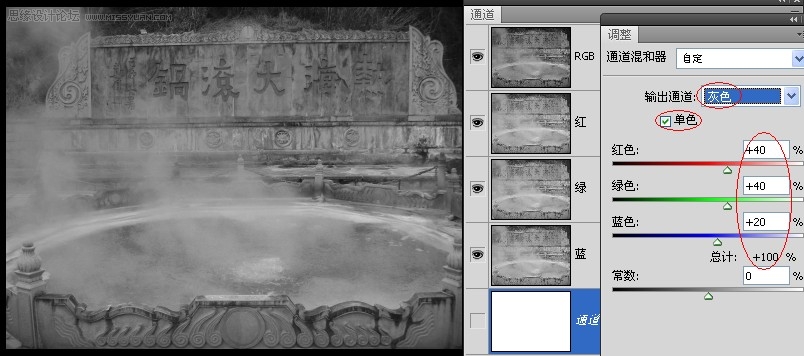
将通道混和器的混合模式改为线性光、不透明度设为50%,效果见图24。
图24
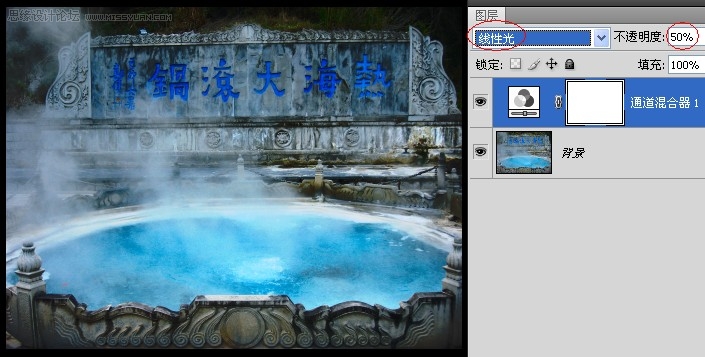
与原图相比较,温泉的热汽更明显了,暗部更暗了,反差加大了,画面也更有通透感。
总之,调整通道混和器的颜色、常数百分比,直接改变的是各个通道的明暗程度,再由这些明暗变化结果,反映到画面的颜色和密度上。只要把握住它们三者之间的关系和规律,就能随心所欲地用好通道混和器。
 情非得已
情非得已
推荐文章
-
 Photoshop详解商业磨皮中如何提升照片质感2020-03-19
Photoshop详解商业磨皮中如何提升照片质感2020-03-19
-
 直方图原理:实例解析PS直方图的应用2019-01-17
直方图原理:实例解析PS直方图的应用2019-01-17
-
 工具原理:详解PS渐变映射的使用技巧2019-01-10
工具原理:详解PS渐变映射的使用技巧2019-01-10
-
 Photoshop CC 2019 20.0中文版新功能介绍2018-10-24
Photoshop CC 2019 20.0中文版新功能介绍2018-10-24
-
 Photoshop详解ACR渐变滤镜在后期的妙用2018-09-29
Photoshop详解ACR渐变滤镜在后期的妙用2018-09-29
-
 Photoshop通过调色实例解析直方图使用技巧2018-09-29
Photoshop通过调色实例解析直方图使用技巧2018-09-29
-
 Photoshop详细解析CameraRaw插件使用2018-03-29
Photoshop详细解析CameraRaw插件使用2018-03-29
-
 Photoshop解析新手必须知道的学习笔记2017-06-05
Photoshop解析新手必须知道的学习笔记2017-06-05
-
 Photoshop详细解析曲线工具的使用原理2017-02-08
Photoshop详细解析曲线工具的使用原理2017-02-08
-
 Photoshop详细解析钢笔工具的高级使用技巧2016-12-08
Photoshop详细解析钢笔工具的高级使用技巧2016-12-08
热门文章
-
 Photoshop巧用边缘蒙版去除锐化后的白边
相关文章7302018-10-10
Photoshop巧用边缘蒙版去除锐化后的白边
相关文章7302018-10-10
-
 Photoshop通过实例解析蒙版的N多用法
相关文章5712018-09-29
Photoshop通过实例解析蒙版的N多用法
相关文章5712018-09-29
-
 Photoshop详解后期调色中曲线工具的用法
相关文章9402018-04-02
Photoshop详解后期调色中曲线工具的用法
相关文章9402018-04-02
-
 Photoshop详解曲线工具在后期中的调色原理
相关文章4182017-12-25
Photoshop详解曲线工具在后期中的调色原理
相关文章4182017-12-25
-
 Photoshop详解灰度蒙版在后期调色中的应用
相关文章10822017-10-15
Photoshop详解灰度蒙版在后期调色中的应用
相关文章10822017-10-15
-
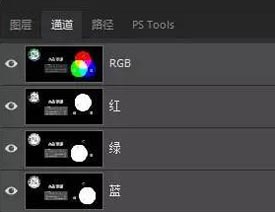 Photoshop详解图片处理色彩理论与调色方法
相关文章5372017-08-15
Photoshop详解图片处理色彩理论与调色方法
相关文章5372017-08-15
-
 详细解析PS曲线工具的使用技巧
相关文章9952017-07-17
详细解析PS曲线工具的使用技巧
相关文章9952017-07-17
-
 Photoshop解析新手必须知道的学习笔记
相关文章34942017-06-05
Photoshop解析新手必须知道的学习笔记
相关文章34942017-06-05
